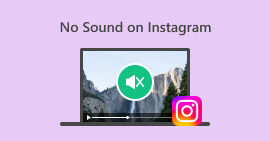Facebook-video's Geen geluid: waarom het gebeurt en hoe u dit kunt oplossen
Facebook is tegenwoordig een van de meest gebruikte multimediaplatforms. U kunt dit platform niet alleen gebruiken voor sociale interacties, maar ook als bron van entertainment, met muziek en video's om uw werkroutine te stimuleren. Hoewel het behouden van een naadloze ervaring belangrijk is, kunnen verstoringen zoals geen geluid van Facebook kan een grote uitdaging vormen.
De afwezigheid van geluid in Facebook-video's kan ervoor zorgen dat je ervaring niet zo geweldig is. Dit is waar, vooral als je geconcentreerd probeert te blijven tijdens het werken. Als dit jou overkomt, kunnen er gelukkig een aantal redenen zijn waarom het geluid niet werkt bij Facebook-video's. Laten we dus nu de redenen en de beste oplossingen leren om zo’n groot probleem op FB op te lossen!
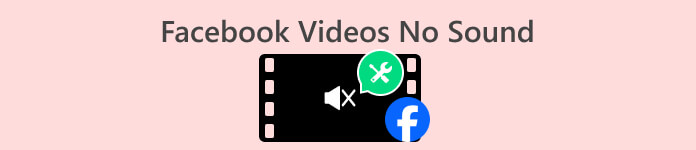
Deel 1. Waarom hebben de video's op Facebook geen geluid?
Verschillende redenen kunnen bijdragen aan het probleem van geen geluid op Facebook-video's op iPhone, Android en pc tijdens het kijken, uploaden of downloaden. Een mogelijke oorzaak zijn onjuiste systeemaudio-instellingen of een verouderd audiostuurprogramma op uw apparaat.
Over de audio gesproken: het kan ook de audio van de video zijn die het probleem veroorzaakt. Bovendien kunnen problemen met uw browser, vooral met betrekking tot Flash Player, ook het geluid beïnvloeden. Bovendien behoren problemen met de instellingen van de Facebook-app, conflicten binnen uw systeem en mogelijke geluidsgerelateerde problemen met de bronvideo tot de factoren die tot het gebrek aan geluid kunnen leiden. Het identificeren van de specifieke oorzaak van het probleem is dus essentieel voor een snelle oplossing, omdat u hiermee het probleem effectief kunt oplossen en de geluidsfunctionaliteit van uw Facebook-video's kunt herstellen.
Deel 2. Hoe op te lossen als video's geen geluid hebben op FB
Controleer of het audiostuurprogramma is bijgewerkt
Omdat een van de meest voorkomende redenen waarom uw Facebook-video's geen geluid hebben, te wijten is aan een verouderd audiostuurprogramma, moet u de rommel direct opruimen. Het wordt ten zeerste aanbevolen dat uw stuurprogramma's regelmatig worden bijgewerkt. Deze updates dienen niet alleen als essentiële beveiligingspatches, maar introduceren ook functieverbeteringen die verschillende ongebruikelijke en hardnekkige problemen effectief kunnen aanpakken. Om uw audiostuurprogramma handmatig bij te werken, kunt u naar de website van uw moederbordfabrikant gaan. Door waakzaam te blijven over stuurprogramma-updates, verbetert u niet alleen de beveiliging van uw systeem, maar ontgrendelt u ook verbeteringen die bijdragen aan een stabielere en efficiëntere audio-ervaring, vooral bij het gebruik van platforms zoals Facebook.
Herstel de mogelijke video- of audiocorruptie
Als je FB-video's tegenkomt zonder geluidsproblemen, kan dit worden veroorzaakt door beschadigde video- en audiobestanden. Dit leidt tot een gebrek aan audio op Facebook, en een haalbare oplossing is het gebruik van een videoreparatietool zoals Videoreparatie. Deze ultramoderne, AI-gestuurde videoreparatietool is bedreven in het identificeren en corrigeren van verschillende vormen van videocorruptie, inclusief gevallen waarin de audio ontbreekt. Bovendien zorgen de geavanceerde mogelijkheden ervoor dat de audiocomponent in uw video naadloos kan worden hersteld. Bovendien vergemakkelijkt het uiteindelijk het afspelen op Facebook met het bijbehorende geluid in slechts een kwestie van tijd. Dit is wat u moet doen met uw Facebook-video met FVC Video Repair.
Gratis downloadVoor Windows 7 of hogerVeilige download
Gratis downloadVoor MacOS 10.7 of hogerVeilige download
Stap 1. Voer het hulpprogramma uit nadat u het op uw computer hebt geïnstalleerd. Klik vervolgens op de Plus-knop aan de linkerkant om de Facebook-video te uploaden die je moet repareren. Druk vervolgens op de andere Plus-knop om een voorbeeldvideo vanaf uw apparaat te uploaden.
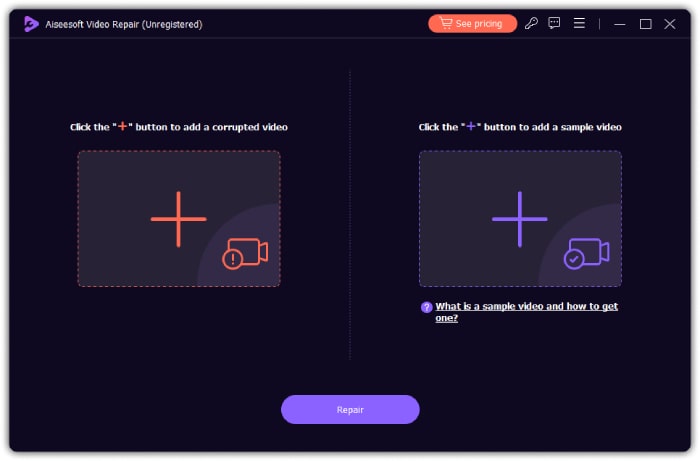
Stap 2. Klik daarna op de Reparatie knop om het fixeerproces te starten.
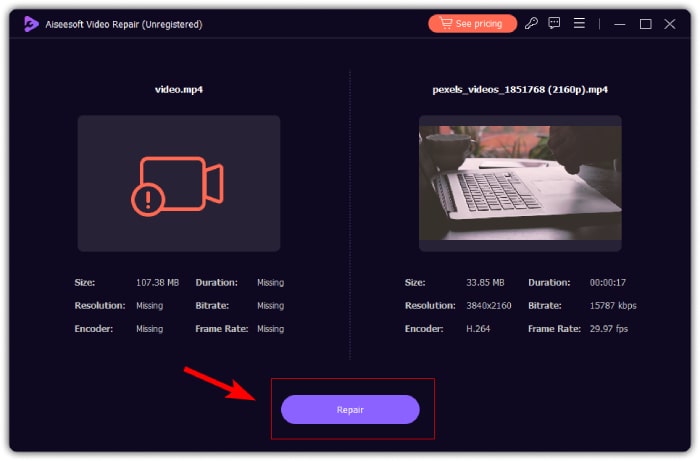
Stap 3. In een oogwenk is uw FB-video zonder geluid gerepareerd. U kunt nu op het tabblad Voorbeeld klikken om de video te controleren of op de knop Opslaan om deze naar uw lokale map te exporteren. Anders kunt u doorgaan met het repareren van andere video's door op de knop Andere video's repareren te klikken.
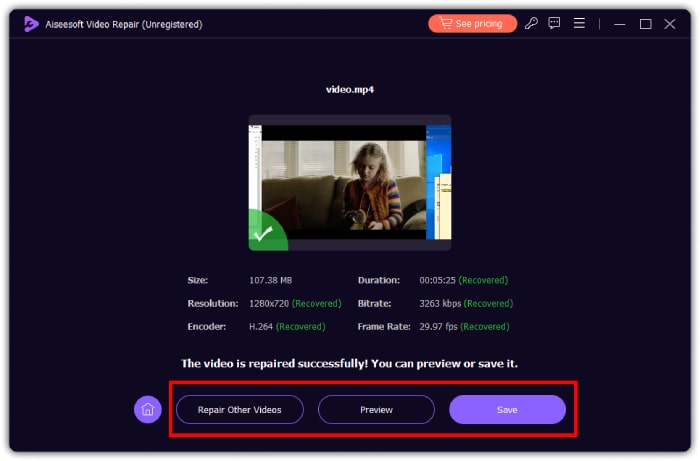
Download een bijgewerkte Flash Player
Zorg ervoor dat u de meest recente versie van uw Flash Player op uw computer of mobiele apparaten hebt geïnstalleerd. Test vervolgens, nadat u over de meest bijgewerkte versie beschikt, de functionaliteit om te zien of Facebook-video's worden nog steeds niet afgespeeld en heb geen geluid. Als het probleem zich blijft voordoen en u een gebrek aan geluid tegenkomt, kunt u de functie 'Een probleem melden' in uw Facebook-account gebruiken om de ontwikkelaars van het platform op de hoogte te stellen van het audioprobleem dat specifiek betrekking heeft op Facebook-video's.
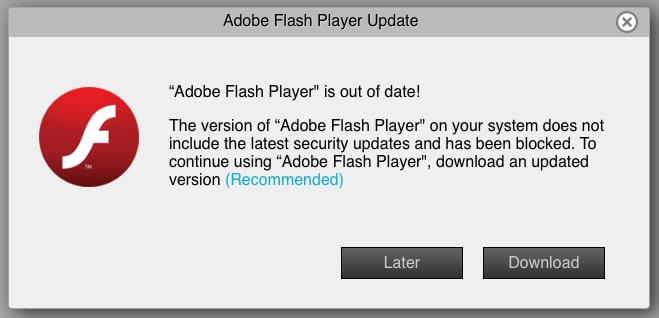
Synchroniseer de audio met het videobestand
Als u ten slotte problemen ondervindt met betrekking tot de synchronisatie van audio en video, wat vaak tot audioproblemen leidt, is een nuttige oplossing het gebruik van software zoals Video Converter Ultimate. Deze software is uitgerust met een verscheidenheid aan krachtige tools. Eén daarvan is de opmerkelijke Audio Sync-functie waarmee je de timing van de audio handmatig kunt afstemmen op de weergave van de video. Door nauwkeurige aanpassingen in de synchronisatie kunt u garanderen dat de audio nauwkeurig aansluit bij de bijbehorende video. Dit kan de algehele samenhang van de kijkervaring vergroten. Daarom vindt u hieronder de stappen die u moet volgen.
Gratis downloadVoor Windows 7 of hogerVeilige download
Gratis downloadVoor MacOS 10.7 of hogerVeilige download
Stap 1. Start de software en ga naar het Toolbox-menu. Van daaruit klikt u op de tool Audiosynchronisatie.
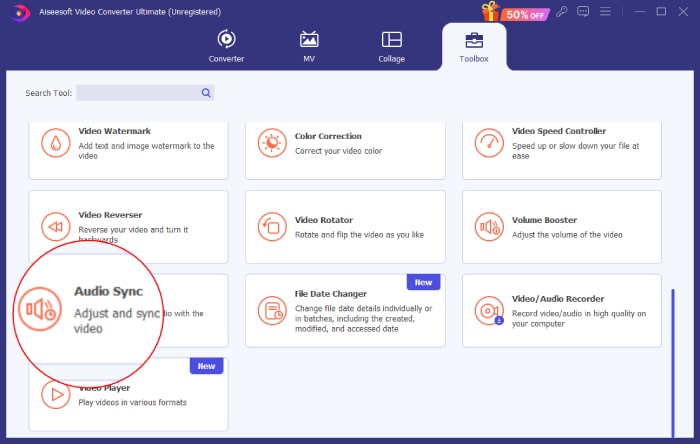
Stap 2. Klik in het volgende venster op de Plus knop om de Facebook Reel of video zonder geluid te uploaden.
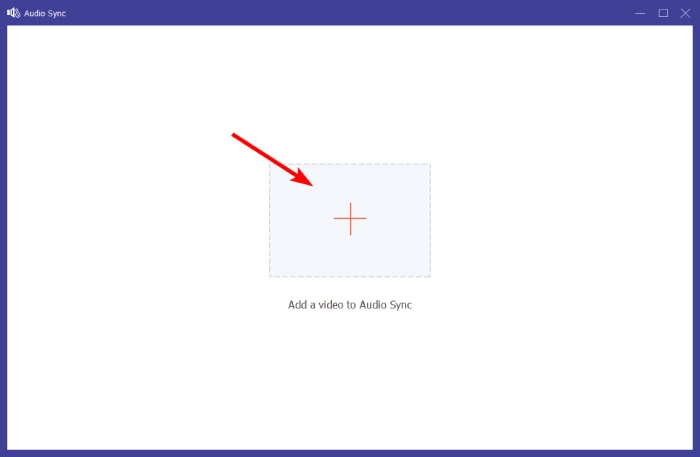
Stap 3. Begin met het synchroniseren van de audio op de video door door de secties Audiotrack, Vertraagd en Volume te navigeren. Merk op dat u ze vrij kunt aanpassen aan uw voorkeuren. U kunt op de afspeelknop klikken om een voorbeeld van uw uitvoer te bekijken bij elke wijziging die u aanbrengt. Klik vervolgens op de Exporteren knop wanneer u maar wilt.
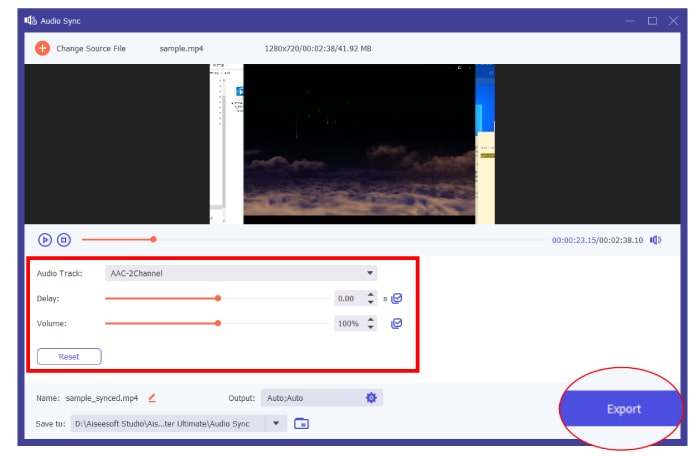
Deel 3. Hoe ik het geluid terug kan krijgen op mijn Facebook-pagina
Er is ook een manier om het geluid automatisch in te schakelen voor je Facebook Feed-video's. Volg hiervoor de onderstaande stappen.
Stap 1. Ga naar je profielmenu en tik op de optie Instellingen.
Stap 2. Blader naar beneden op uw scherm en tik op de optie Media.
Stap 3. Schakel vervolgens de Video's Begin met geluid keuze.
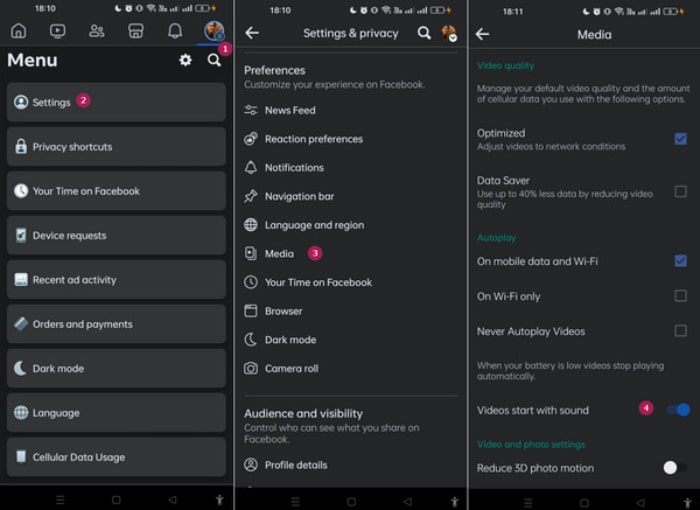
Deel 4. Veelgestelde vragen over Facebook
Hoe kan ik het dempen van Facebook opheffen?
Om het dempen van de Facebook-video op te heffen, klikt u op de video, gevolgd door het luidsprekerpictogram om het geluid in te schakelen.
Wat is de mute-modus op Facebook?
Het is een functie van Facebook waarmee je het geluid in video's kunt dempen. Dit wordt doorgaans weergegeven door een doorgestreept luidsprekerpictogram.
Waarom heeft Facebook mijn video gedempt?
Het is te wijten aan een schending van de gemeenschapsnormen. Dit kan gepaard gaan met het gebruik van auteursrechtelijk beschermde muziek die in strijd is met het beleid van Facebook.
Gevolgtrekking
Wanneer u het probleem tegenkomt van geen geluid in Facebook-video's, je moet geduld hebben. Zoals hierboven vermeld, kan dit probleem voortkomen uit verschillende factoren, zoals beschadigde videobestanden of audiosynchronisatieproblemen. Het gebruik van tools als FVC Video Repair en Video Converter Ultimate, zoals eerder beschreven, kan dus effectief de onderliggende oorzaken aanpakken en ononderbroken audio in uw Facebook-video's herstellen.



 Video Converter Ultimate
Video Converter Ultimate Scherm opnemer
Scherm opnemer